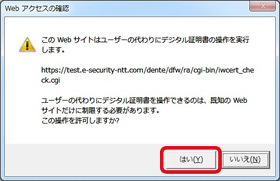2-3 「証明書のインストールに失敗しました。」というエラーメッセージが表示された。
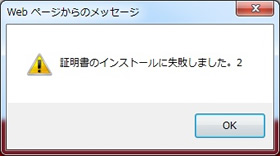
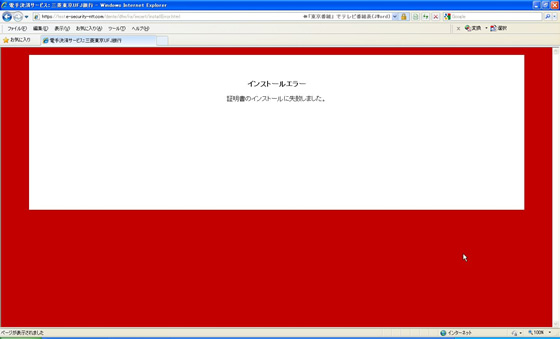
2-3
以下1~3を順番にご確認ください。
- 別のパソコンで電子証明書のインストールを途中まで行い、中断した可能性があります。その場合は、電子証明書の再発行が必要です。再発行後、ご利用になるパソコンで改めて電子証明書のインストールを行ってください。再発行の方法は、こちらをご覧ください。
- 既に電子証明書がインストールされている可能性があります。こちらからインストールされているかどうかご確認ください。
電子証明書がインストールされている場合は、そのままWEBサービスにログインしてください。- サービストップ画面でログインボタンをクリックしてください。
- 証明書の確認画面で電子証明書を選択してOKボタンをクリックください。
- ログイン画面で変更後のパスワードを入力してログインボタンをクリックしてください。
- 電子証明書のインストールの途中で表示される「Webアクセスの確認」ダイアログで「いいえ」を選択していませんでしょうか。何度か表示されるうちの1度でも「いいえ」を選択された可能性がある場合は、再度はじめから電子証明書のインストールをやり直してください。その際、すべての「Webアクセスの確認」ダイアログで「はい」を選択するようにしてください。それでもインストールに失敗する場合は、電子証明書の再発行が必要です。再発行の方法は、こちらをご覧ください。